1 - Analyse d'une statistiques descriptive
Si vous avez des options complémentaires, le menu Analyse contient une liste des catégories de rapports et d'analyse statistique. Nous commencerons par créer une table de fréquence simple (table des comptes). Cet exemple nécessite l'option Base statistique.

Depuis la barre des menus, choisissez:
- Analyze > Descriptive Statistics > Frequencies...

La boîte de dialogue Fréquences s'affiche.
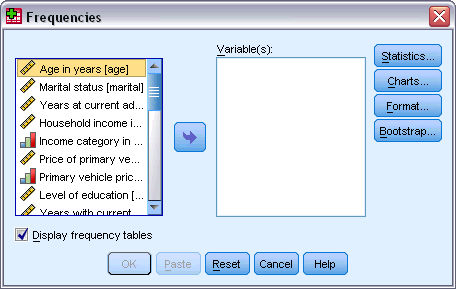
Une icône à côté de chaque variable fournit des informations sur le type de données et le niveau de mesure. Consultez le sujet Type de données, niveau de mesure et icônes de liste de variables pour plus d'informations.
Cliquez sur la variable Catégorie de revenu en milliers [inccat].

Si l'étiquette variable et / ou le nom apparaît tronqué dans la liste, l'étiquette / nom complet s'affiche lorsque le curseur est positionné dessus.
Le nom de la variable inccat est affiché entre crochets après l'étiquette de la variable descriptive.
La catégorie de revenu en milliers est l'étiquette variable.
S'il n'y avait pas d'étiquette variable, seul le nom de la variable apparaîtra dans la zone de liste.
Vous pouvez redimensionner les boîtes de dialogue comme Windows, en cliquant et en faisant glisser les bordures ou les coins extérieurs. Par exemple, si vous ouvrez la boîte de dialogue, les listes de variables seront également plus larges.
Dans la boîte de dialogue, vous choisissez les variables que vous souhaitez analyser à partir de la liste source à gauche et faites-les glisser dans la liste des variables à droite.

Le bouton OK, qui exécute l'analyse, est désactivé jusqu'à ce que l'on place au moins une variable dans la liste des variables.
Dans de nombreux dialogues, vous pouvez obtenir des informations supplémentaires en cliquant avec le bouton droit de la souris sur n'importe quel nom de variable dans la liste.
Par exemple, vous pouvez cliquer sur Catégorie de revenu en milliers [inccat] et choisir Variable Information.
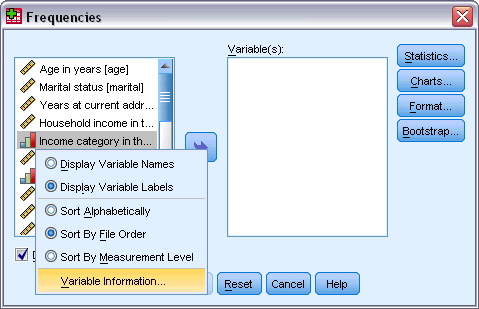
Cliquez sur la flèche vers le bas dans la liste déroulante des étiquettes de valeur.

Toutes les étiquettes de valeurs définies pour la variable sont affichées.

- Cliquez sur Genre [genre] dans la liste des variables source et faites glisser la variable dans la liste des variables de la cible.
- Cliquez sur Catégorie de revenu en milliers [inccat] dans la liste source et faites-le glisser vers la liste cible.
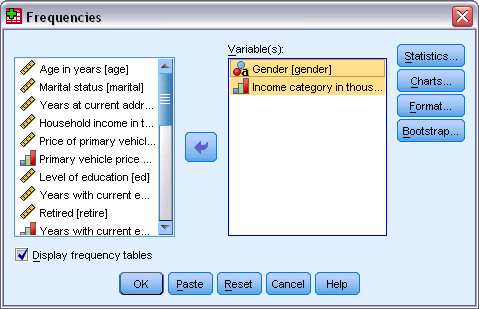
Cliquez sur OK pour exécuter la procédure.
2 - Affichage des résultats d'une analyse statistiques
Les résultats sont affichés dans la fenêtre de la Visionneuse.
Vous pouvez accéder rapidement à n'importe quel élément dans la Visionneuse en le sélectionnant dans le volet de contour.
Par exemple, vous pourriez ...
Cliquez sur Catégorie de revenu en milliers [inccat].

La table des fréquences pour les catégories de revenus s'affiche.
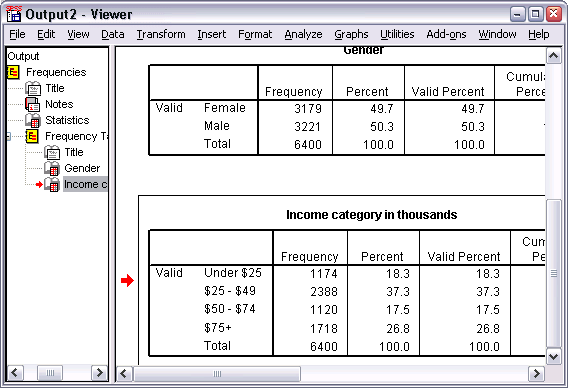
Ce tableau de fréquence indique le nombre et le pourcentage de personnes dans chaque catégorie de revenu.
Younes Derfoufi
CRMEF OUJDA

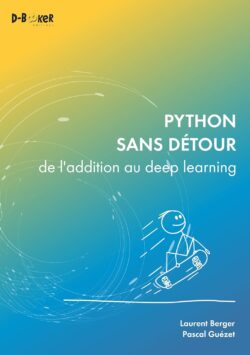
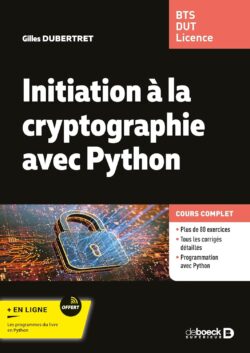
1 thought on “Exécuter une analyse statistiques avec SPSS”